StarLabs er en komplett temakonverteringspakke for Gnome Shell Linux skrivebordsmiljø. Pakkens utseende er sentrert rundt mørke farger, for eksempel mørkeblå, blåsvart og andre.
StarLabs-temapakken er veldig omfattende. Når brukere laster ned det, får de ikke bare et GTK-tema for å endre hvordan skrivebordet ser ut. De vil også få et markørtema, et Gnome Shell-tema, et musetema, et valgfritt Plymouth-oppstartsskjermtema og til og med et spesialisert lydtema!
Hvis du ønsker å krydre Linux-skrivebordsmiljøet ditt med noe nytt, er StarLabs et godt valg. Slik får du det til å fungere på systemet ditt.
Last ned StarLabs temapakke
StarLabs-temapakken er tilgjengelig på noen fåsteder. For de fleste brukere kan alt lastes ned direkte fra GitHub-siden. Imidlertid har utvikleren også en programvare PPA klar til bruk for Ubuntu-brukere. For å få StarLabs-temapakken for din Linux-PC, åpner du et terminalvindu ved å trykke Ctrl + Alt + T eller Ctrl + Shift + T på tastaturet. Følg deretter kommandolinjeanvisningene som samsvarer med din Linux-PC, med terminalvinduet åpent.
Ubuntu
Som nevnt tidligere har StarLabs en dedikert programvare-PPA for brukere av Ubuntu. Å ha en PPA tilgjengelig er en fin touch, ettersom Ubuntu-brukere uten en vil trenge å samle alt for hånd.
For å legge til PPA, gå til terminalvinduet og bruk add-apt-repository kommando for å legge til StarLabs programvarekilde til systemet.
Merk: husk at dette temaet er i beta. Du kan støte på problemer mens du bruker StarLabs-temaet på Ubuntu.
sudo add-apt-repository ppa:starlabs/beta
Med den nye programvaren PPA lagt til Ubuntu Linux PC, er det på tide å oppdatere programvarekildene slik at StarLabs PPA kan være tilgjengelig.
sudo apt update
Med alt oppdatert, gå ned til installasjonsinstruksjonene for StarLabs temapakke.
Kildekode
For å laste ned kildekoden for StarLabs via GitHub, må du installere de forskjellige avhengighetene. Følg instruksjonene nedenfor for å konfigurere alt på systemet.
Debian
sudo apt-get install sassc git meson
Arch Linux
sudo pacman -S sassc git meson
Fedora
sudo dnf install sassc git meson
Opensuse
sudo zypper isntall sassc git meson
Med alle bygningstidsavhengighetene tatt vare på og installert på systemet, kan StarLabs temapakke enkelt lastes ned til Linux via git klon kommando. Skriv inn kommandoen nedenfor i en terminal.
git clone https://github.com/StarLabsLtd/StarLabsTheme.git
Når nedlastingsprosessen er fullført, bruker du CD kommando og flytt terminalsesjonen fra hjemmekatalogen (~) til den nyopprettede “StarLabsTheme” -mappen.
cd StarLabsTheme
Nå som terminaløkten er inne i"StarLabsTheme" -katalog flytter terminalen til "extensions" -katalogen. Herfra, trekk ned "gnome-shell-extensions-lockkeys" fra Git. Hvis du ikke gjør det, vil byggingen mislykkes.
cd extensions rm -rf gnome-shell-extension-lockkeys
git clone https://github.com/kazysmaster/gnome-shell-extension-lockkeys.git
Flytt terminalen tilbake til "StarLabs" -katalogen.
cd ~/StarLabsTheme
Når du er inne i katalogen "StarLabsTheme", kan du gå videre til installasjonsinstruksjonene i neste del av guiden.
Installer temapakke StarLabs
Nå som nedlastingen er ivaretatt, kan installasjonen starte. Åpne et terminalvindu og følg kommandoene nedenfor som samsvarer med Linux OS.
Ubuntu
De som bruker Ubuntu trenger ikke å gjøre noe fancy for å få StarLabs-programvaren til å fungere korrekt. I stedet bare en enkel apt installere kommando er påkrevd.
sudo apt install starlabstheme
Kildekode
Det er litt vanskeligere å installere StarLabs på Linux. Det starter med å bygge koden med meson bygge verktøy.
meson build
Forutsatt at meson build kommandoen over er vellykket. Det vises ingen feilmeldinger på skjermen. Deretter avslutter du byggeprosessen med ninja.
ninja -C build sudo ninja -C build install
Når temapakken er bygget fra kilden, kjører du følgende kommandoer for å fullføre installasjonsprosessen for StarLabs temapakke.
sudo update-alternatives --install /usr/share/gnome-shell/theme/gdm3.css gdm3.css /usr/share/gnome-shell/theme/StarLabs/gnome-shell.css 47
sudo glib-compile-schemas /usr/share/glib-2.0/schemas
sudo update-alternatives --install /usr/share/plymouth/themes/default.plymouth default.plymouth /usr/share/plymouth/themes/StarLabs/StarLabs.plymouth 150 --slave /usr/share/plymouth/themes/default.grub default.plymouth.grub /usr/share/plymouth/themes/StarLabs/StarLabs.grub
sudo update-initramfs -u
Når alle kommandoene er kjørt, start Linux-PCen på nytt.
Få tilgang til StarLabs-temaet på din Linux-PC
For å få tilgang til StarLabs-temaet på din Linux PC-nrinnstillingene må endres. Temaet gir sin egen økt, med StarLabs ikonoppsett, skalltema osv. Forhåndsinstallert. Gå i stedet til Gnome-påloggingsskjermbildet, og klikk på ‘tannhjul’ -ikonet for å avsløre forskjellige økter for skrivebordet. Deretter ser du gjennom de tilgjengelige øktene for “StarLabs” og velger det.

Når "StarLabs" -økten er valgt, velger du brukeren din, skriver inn passordet ditt og logger inn! Når du logger deg på, vil du bli møtt med den komplette StarLabs-opplevelsen!
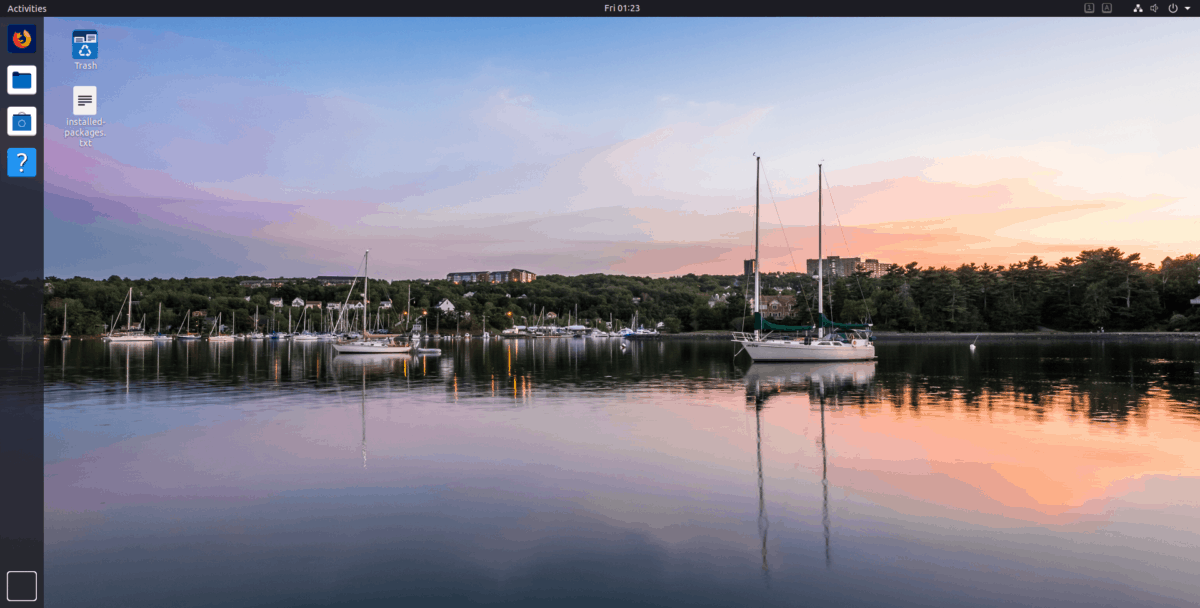












kommentarer